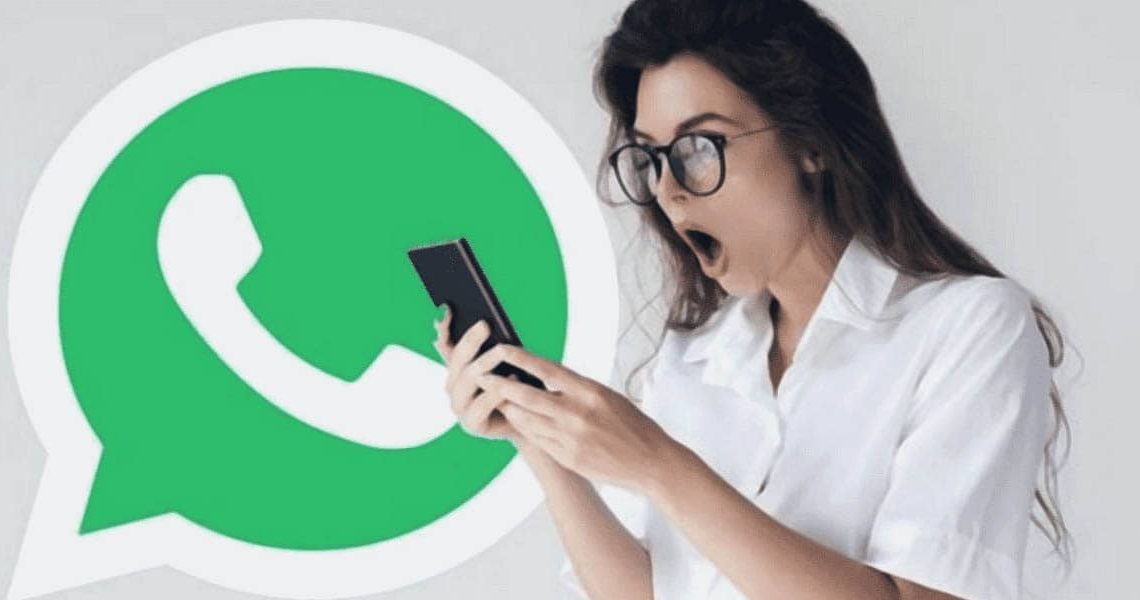
Ya puedes poner un emoji o sticker como foto de un grupo de WhatsApp
junio 15, 2022¿Quieres darle un estilo totalmente único al grupo de WhatsApp que compartes con tus amigos? Pues deberías cambiar la foto del grupo por un sticker o emoji.
Gracias a las últimas actualizaciones que ha recibido esta app de mensajería en Android e iOS, ahora es posible cambiar la imagen de los grupos por un sticker o emoji.
Si te interesa saber cómo llevar a cabo dicho procedimiento, te recomendamos que le eches un vistazo al tutorial que te dejamos a continuación. El mismo te permitirá realizar este ajuste en cuestión de segundos.
Así puedes poner un emoji o sticker como foto en un grupo de WhatsApp
Antes de que te mostremos todos los pasos que tienes que realizar, es importante aclarar que este ajuste podría no estar en versiones antiguas de WhatsApp.
Si esto mismo te sucede a ti, te aconsejamos que descargues la última versión de WhatsApp Beta. La misma te permitirá acceder a todas las funciones antes que nadie.
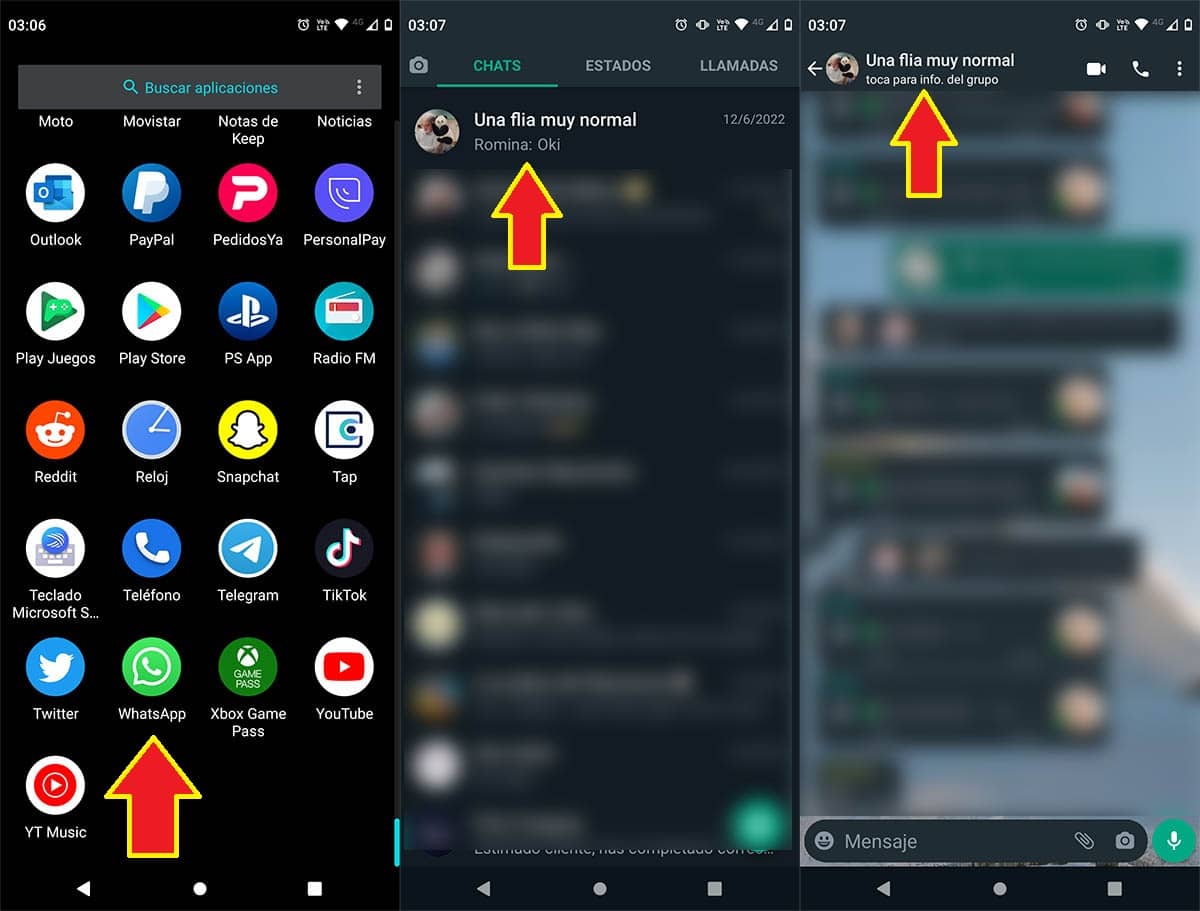
- Abre la aplicación de WhatsApp que tienes instalada en tu teléfono.
- Ingresa en el chat grupal en donde quieres cambiar la foto por un sticker o emoji.
- Por consiguiente, tendrás que pinchar sobre el nombre del grupo.
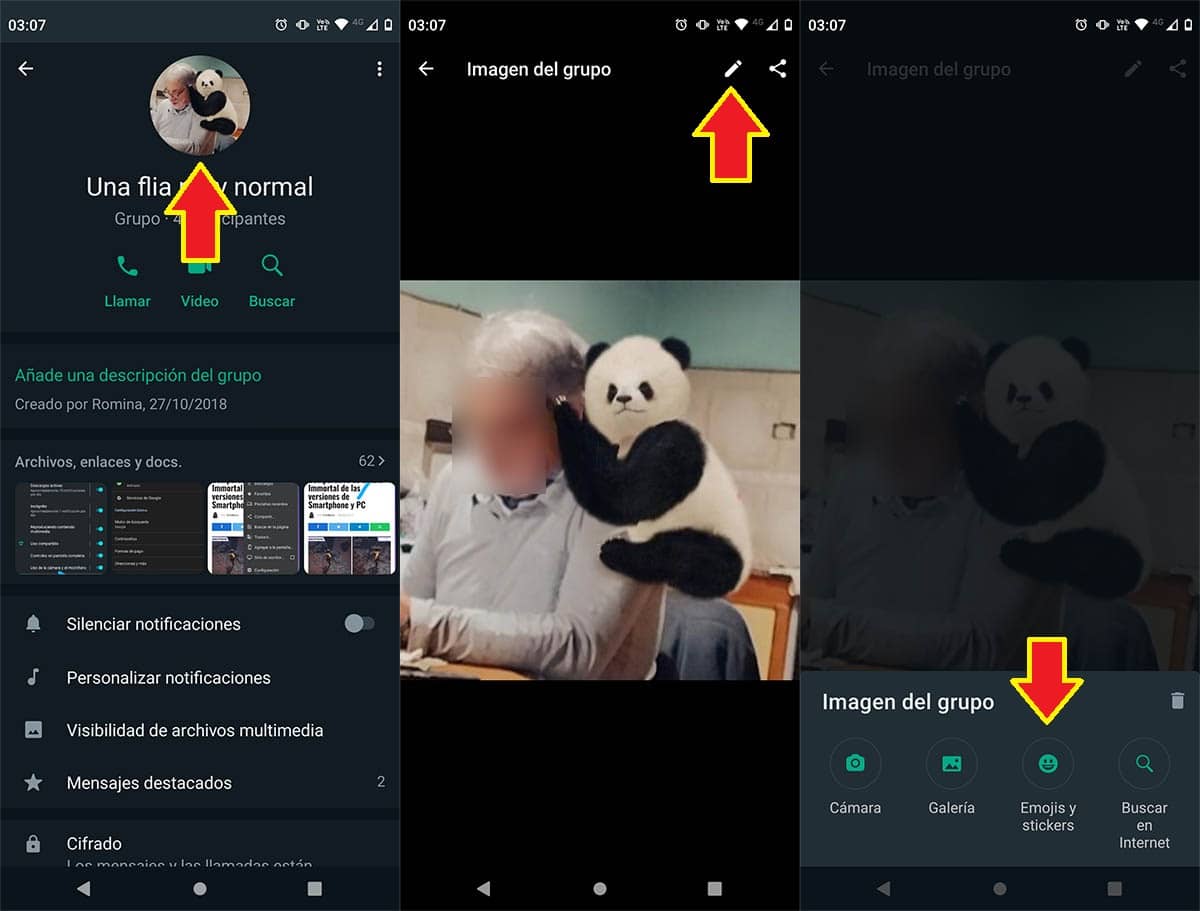
- Presiona sobre la foto que tiene el grupo.
- Dentro de la imagen del grupo, deberás pinchar sobre el pequeño lápiz que aparece arriba a la derecha de la pantalla.
- Se desplegará un menú con varias opciones, pincha sobre la que dice “Emojis y stickers”.
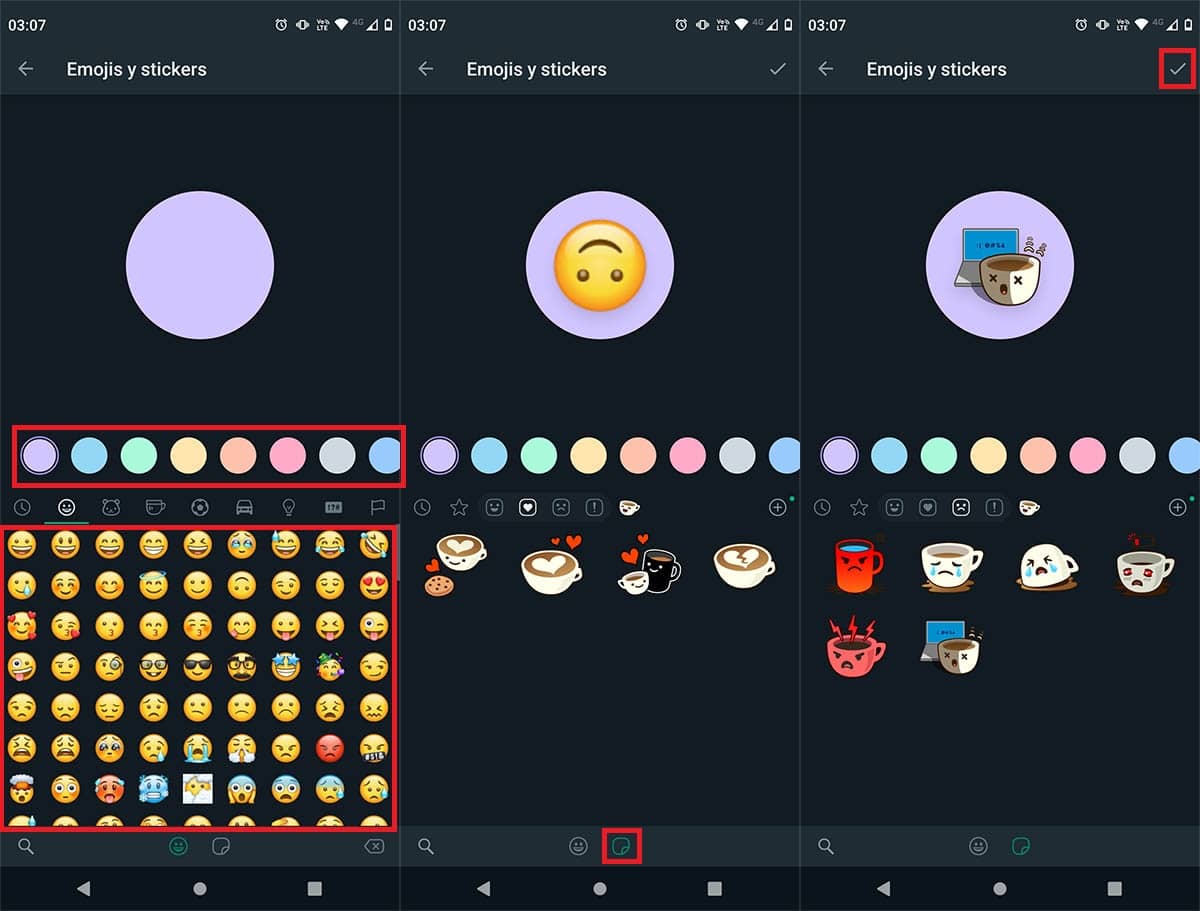
- Selecciona el color de fondo que quieras que tenga el emoji o sticker que tendrá la imagen del grupo. Luego, elige el emoji que quieres añadir.
- También puedes elegir un sticker como foto del grupo. Para ello, tendrás que pinchar sobre “stickers” (es un icono con forma de cuadrado).
- Habiendo cambiado la foto del grupo correctamente, deberás pinchar sobre la pequeña palomita que aparece arriba a la derecha de la pantalla (este paso guardará todos los cambios).
Llegando al final de la nota, queremos recordarte que contamos con un útil tutorial en el que explicamos cómo enviar fotos por WhatsApp sin perder calidad, ¡deberías echarle un ojo!


